|
|
Астрономия |
|
Телескопы Наблюдения Астрофотография Статьи Сувениры NEW |
|
Природа |
|
Разное |
Создание изображения трека Луны во время лунного затмения.
В марте прошлого года, как и все
фотографировал лунное затмение. Как и все старался сделать
Луну на весь кадр. На астрофоруме очень много подобных
фотографий. Часть из них очень профессиональные, часть -
первые пробы пера. Всё зависит не только от опыта фотографа,
но и от его аппаратуры.
На форуме каждый день появляется множество новых любителей
астрономии, и каждый раз всплывают одни и те же вопросы.
Открывая эту тему - хочу, чтобы она послужила хорошим
стимулом для новичков, которым астрономия только начинает
нравиться, у которых ещё нет телескопа, а есть всего лишь
простая дигитальная камера и много желания сделать что-то
красивое.
Думаю, что после следующего лунного затмения (которое должно
произойти 16-17 августа этого года), мы получим множество
красивых и разных снимков.
Итак. Хочу рассказать, как я сделал свой снимок и убедить новичков, что ничего сложного в нём нет и всем он под силу.
-
Нам потребуется обычный цифровой фотоаппарат, штатив и программа фотошоп.
-
Для начала нужно заранее узнать, где будет находиться Луна во время затмения и в каком примерно месте она коснётся горизонта. Очень легко это сделать, понаблюдав за Луной за день до затмения или воспользовавшись программой-планетарием с плагином локального горизонта (такой есть, например, в StarCalc)
-
Далее устанавливаем фотоаппарат на штатив и выбираем на фотоаппарате ручную съёмку. Перед тем, как начать фотографировать я заранее сделал несколько снимков, чтобы подобрать настройки фотоаппарата. У меня получилось:
*фокус на бесконечность,
*выдержка 4 секунды,
*ISO-100,
*F/8. -
Выбираем увеличение и расположение фотоаппарата так, чтобы больше его не двигать из этого положения.
-
Следует также установить задержку на 2-5 секунд между нажатием на кнопку, для фото и началом самого фото, для того, чтобы избежать тряски фотоаппарата.
-
На данном этапе может появиться вопрос- как часто делать снимки? Я делал снимки сначала с промежутком в 2 минуты, а ближе к горизонту промежутки между кадрами были около 1 минуты. Зачем всё это? Дело в том, что будущую фотографию мы начнём собирать с последнего понравившегося кадра и все остальные кадры будут зависеть от него и сначала мы не знаем какие именно кадры понадобятся.
-
Допустим, что все кадры сделаны и успешно перенесены на компьютер- теперь дело за фотошопом.
-
Открываем программу и открываем первую фотографию (File-->Open).
-
В окошке со слоями (на него я показал стрелкой) появился наш первый слой под названием Background.
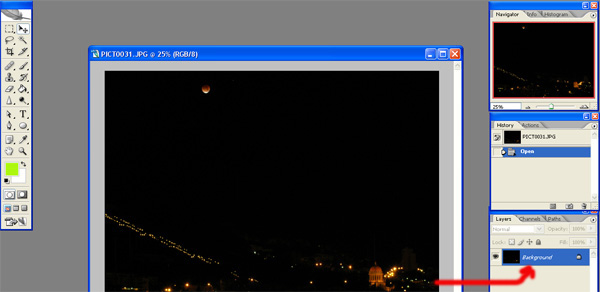
-
Дважды и быстро нажимаем левой кнопкой мыши на слово "Background" и после этого нажимаем Enter на клавиатуре.
-
Вместо слова "Background" появится слово "Layer 0" и пропадёт значок в виде замочка, что был рядом.
-
Это позволит в этом же окошке изменить свойство слоя с Normal на Lighten (как показано на картинке).
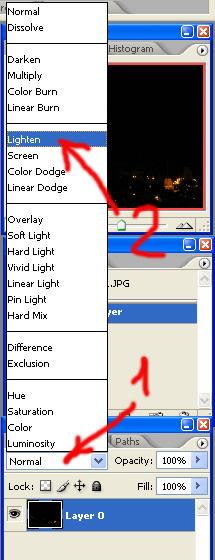
-
Далее, открываем следующую фотографию (File-->Open). Она появится в новом окне. Выбираем Move Tool (можно просто нажать V на клавиатуре) и, нажав левой кнопкой мыши на вторую фотографию, перетянуть её на первую фотографию и только потом отпустить кнопку мыши. Ничего страшного, если фотографии не наложатся друг на друга ровно.
-
Также как и раньше меняем свойства нового слоя с Normal на Lighten. В итоге у нас будет что-то такое:
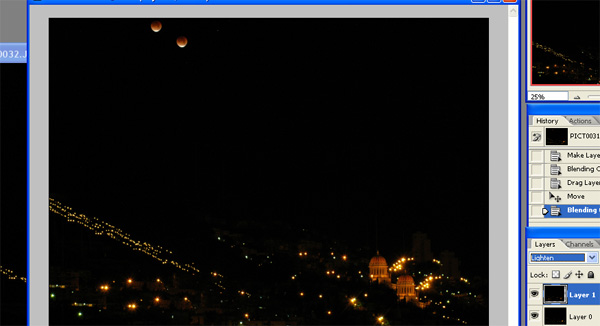
-
Теперь у нас на одном кадре есть 2 слоя (Layer 0 и Layer 1). Это значит, что окно с фотографией, что только что перенесли можно закрыть. Ведь у нас теперь оба кадра на одной фотографии.
-
Нажмем левой кнопкой мыши на фотографии и кнопками вверх-вниз, вправо-влево на клавиатуре совместим оба кадра так, чтобы все строения на горизонте совпали.
-
Повторим это теперь со всеми имеющимися фотографиями и в итоге получим что-то такое:
-
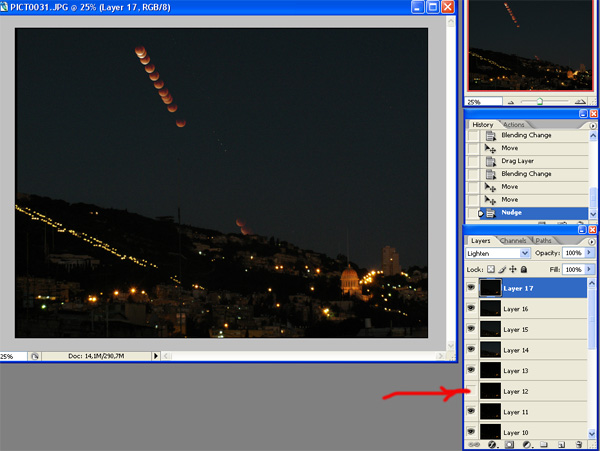
-
Около каждого слоя (показано стрелочкой на фотографии выше) есть изображение глаза - нажимая на него, мы можем отключить или включить те слои, которые мы захотим оставить для финальной фотографии и тут я рекомендую начать с самого верхнего слоя - т.е. с самой последней фотографии.
-
После того, как работа закончена, сохраним её File-->Save As... В появившемся окне по умолчанию стоит сохранение в формате фотошопа (*.psd)- следует изменить его на обычный формат (*.jpg).
-
Не забываем, что картинка на форуме не должна быть слишком большой. Для этого, перед сохранением стоит зайти в Image-->Image Size... и выставить более приемлемые размеры (например, 800 на 600).
Всё очень просто - немного терпения и Вы тоже
сможете остаться не безучастными во время следующего лунного
затмения, не смотря на то, что у Вас нет телескопа и
профессионального фотоаппарата!
Всем удачи! Даёшь астрономию в массы! ![]()
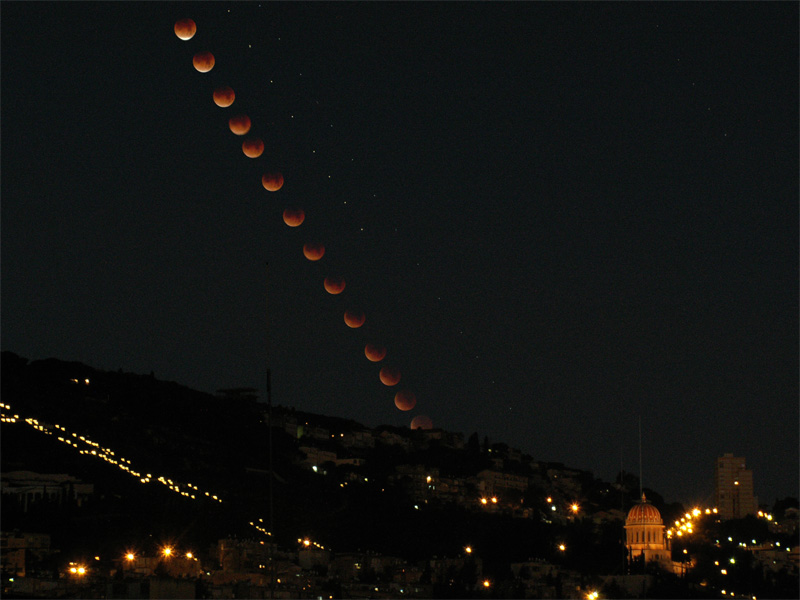
Шныр Дмитрий
02.2008
Israel, Haifa
|
|